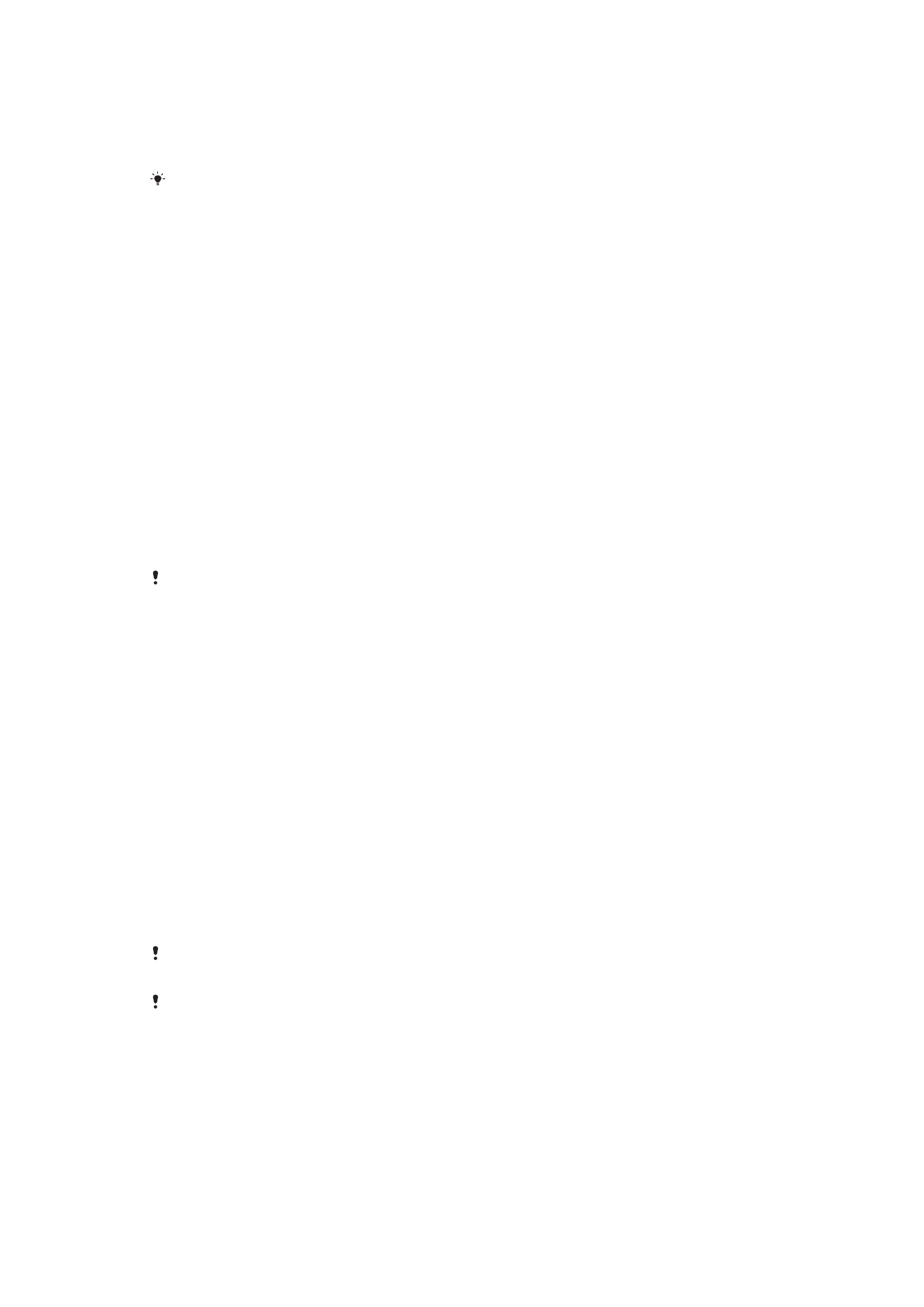
Program Varnostno kopiranje in obnovitev
S programom Varnostno kopiranje in obnovitev lahko ustvarjate varnostne kopije vsebine
na pomnilniško kartico ali napravo za shranjevanje USB. Take varnostne kopije lahko
uporabljate za obnavljanje vsebine in nekaterih nastavitev, če izgubite ali izbrišete
podatke.
Vrste vsebine, ki jih je mogoče varnostno kopirati
S programom Varnostno kopiranje in obnavljanje lahko varnostno kopirate te vrste
podatkov:
•
zaznamke,
•
dnevnike klicev,
•
Imenik,
•
programe, preneseni s spletnega mesta Google Play™,
•
sporočila MMS,
•
sistemske nastavitve (kot so alarmi, glasnost zvonjenja in jezikovne nastavitve) in
•
sporočila SMS.
Glasbenih datotek in fotografij ali videoposnetkov, ki ste jih posneli s kamero, vam ni treba
varnostno kopirati, saj so samodejno varnostno kopirani na pomnilniško kartico naprave.
Pri obnavljanju programov s spletnega mesta Google Play™ boste morda morali plačati
dodatne stroške prenosa podatkov.
Priprava na uporabo programa za varnostno kopiranje in obnavljanje
Pred varnostnim kopiranjem vsebine lahko izberete mesto za shranjevanje varnostne
kopije in vrsto podatkov, ki jih želite varnostno kopirati.
113
To je internetna različica te publikacije. © Tiskajte samo za zasebno uporabo.
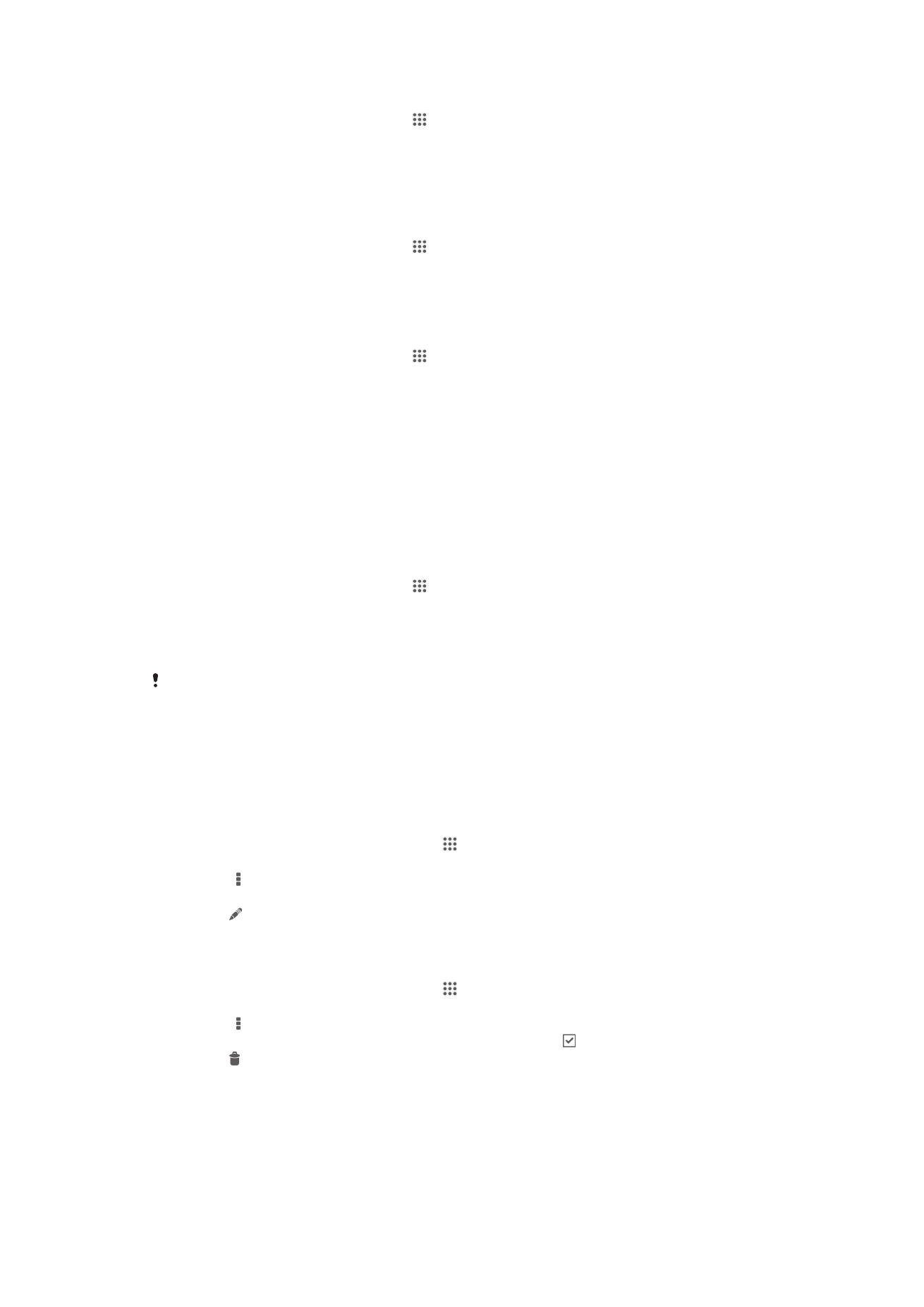
Izbiranje mesta za shranjevanje varnostne kopije
1
Na zaslonu Začetni zaslon tapnite .
2
Poiščite in tapnite Varn. kopir. in obnav..
3
Tapnite Varnostno kopiraj.
4
Tapnite vrstico v razdelku Mesto za shranjevanje podatkov.
5
Izberite mesto, na katerega želite varnostno kopirati vsebino.
Izbiranje vrst podatkov za varnostno kopiranje
1
Na zaslonu Začetni zaslon tapnite .
2
Poiščite in tapnite Varn. kopir. in obnav..
3
Tapnite Varnostno kopiraj.
4
Izberite vrste podatkov, ki jih želite varnostno kopirati.
Varnostno kopiranje vsebine
1
Na zaslonu Začetni zaslon tapnite .
2
Poiščite in tapnite Varn. kopir. in obnav..
3
Tapnite Varnostno kopiraj in nato Varnostno kopiraj zdaj.
Obnovitev varnostno kopirane vsebine s programom Varnostno
kopiranje in obnovitev
Če želite obnoviti varnostno kopirane podatke, najprej izberite varnostno kopijo, ki jo
želite uporabiti za obnovitev. Če ste vsebino varnostno kopirali že večkrat, imate morda
več varnostnih kopij. Ko izberete varnostno kopijo, lahko izberete vrsto podatkov, ki jih
želite obnoviti.
Obnovitev vsebine iz varnostne kopije
1
Na zaslonu Začetni zaslon tapnite .
2
Poiščite in tapnite Varn. kopir. in obnav..
3
Tapnite Obnovi.
4
Izberite varnostno kopijo, ki jo želite uporabiti za obnovitev, in nato tapniteObnovi
zdaj.
Upoštevajte, da bodo vse spremembe podatkov in nastavitev, ki jih naredite po varnostnem
kopiranju, med obnovitvijo izbrisani.
Upravljanje varnostnih kopij
Varnostne kopije, ki jih naredite s funkcijo za varnostno kopiranje in obnavljanje podatkov,
lahko izbrišete ali preimenujete.
Preimenovanje varnostne kopije
1
Ko imate odprt Začetni zaslon, tapnite .
2
Poiščite in tapnite Varn. kopir. in obnav..
3
Pritisnite , nato pa tapnite Upravlj. zapisov varnost. kopij.
4
Izberite varnostno kopijo, ki jo želite preimenovati.
5
Tapnite .
6
Vnesite novo ime in tapnite Preimenuj.
Brisanje varnostnih kopij
1
Ko imate odprt Začetni zaslon, tapnite .
2
Poiščite in tapnite Varn. kopir. in obnav..
3
Pritisnite , nato pa tapnite Upravlj. zapisov varnost. kopij.
4
Izberite varnostno kopijo, ki jo želite izbrisati, ali pa tapnite , če želite izbrisati vse.
5
Tapnite > Izbriši.